Remover dados duplicados no Excel é uma tarefa crucial, especialmente para profissionais de análise de negócios que lidam com conjuntos de dados extensos. Quando combinamos diferentes tabelas ou quando várias pessoas acessam o mesmo documento, é comum que surjam entradas repetidas, tornando os dados redundantes. A falta de identificação e tratamento adequados dessas duplicatas pode causar problemas.
No exemplo, vamos aplicar os métodos em uma planilha de compras de supermercados Excel.
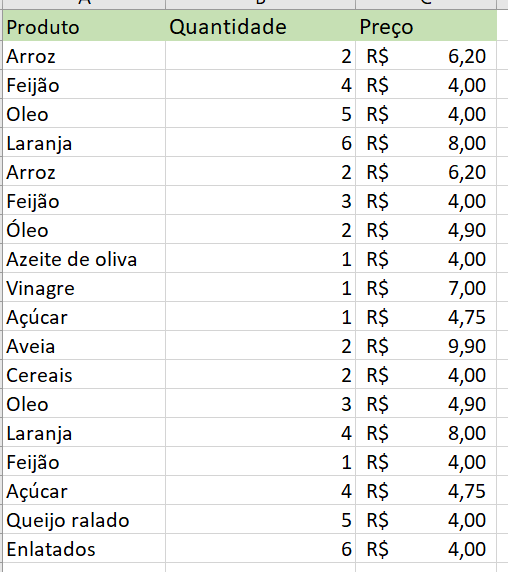
Dados duplicados Microsoft Excel
Encontrar e remover dados duplicados
Para remover dados duplicados no Excel e melhorar a compreensão dos dados, no exemplo abaixo, estaremos removendo os produtos duplicados. Portanto, siga estes passos simples:
- Primeiramente, selecione a faixa de células com os valores duplicados que você deseja remover.
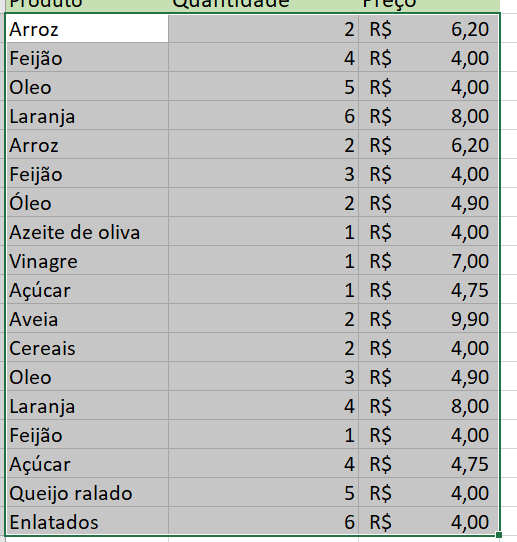
- Em seguida, acesse a guia ‘Dados’ e clique em ‘Remover Duplicadas’.
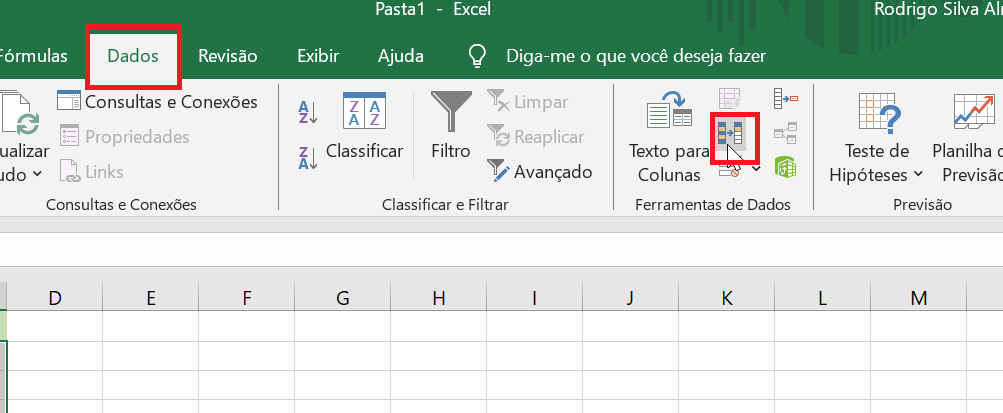
- Na janela que aparece, escolha as colunas que deseja verificar para dados duplicados, marcando as caixas correspondentes. Neste exemplo, vamos remover todos os produtos duplicados da planilha Excel.
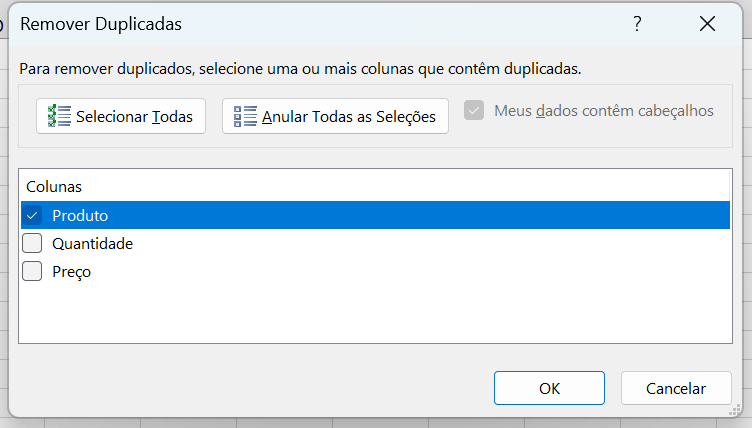
- Agora, clique em ‘OK’ para iniciar o processo de remoção de dados duplicados. O Excel vai exibir a quantidade de valores excluídos e realizar a remoção.
Remover dados duplicados no Excel não apenas melhora a clareza dos dados, mas também pode otimizar o desempenho das análises futuras.
Filtrar ou remover valores duplicados?
Para obter uma lista de valores únicos no Excel, você pode optar por filtrar os valores únicos ou remover os valores duplicados. Ambas as abordagens têm o mesmo objetivo, mas há uma diferença crítica: enquanto a filtragem de valores únicos apenas os oculta temporariamente, a remoção de valores duplicados os exclui permanentemente.
É importante entender que a comparação de valores duplicados considera apenas o que está visível na célula, não o valor subjacente. Por exemplo, o Excel trata datas formatadas de maneiras diferentes como valores únicos.
Portanto, antes de remover dados duplicados Excel, é recomendado verificar cuidadosamente. Experimente filtrar ou formatar condicionalmente os valores únicos para garantir os resultados desejados.
Aplicando Filtro simples
- Antes de tudo, selecione os dados da planilha para garantir que o filtro seja aplicado corretamente.
- Em seguida, clique em “Dados” e, após isso, no botão “Filtro”.
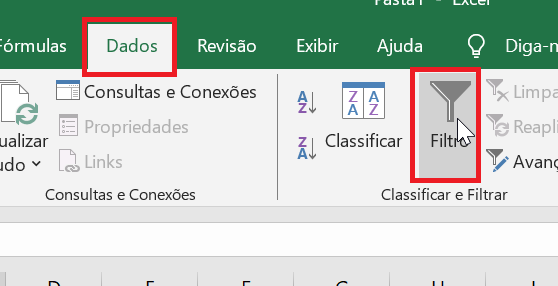
Repare que na coluna de identificação dos dados, agora, apareceram as setas de seleção. Você deverá realizar a filtragem dos dados duplicados no Excel a serem exibidos por meio delas.

Vamos filtrar por produtos, então clique na seta e selecione o produto e depois clique me OK para confirmar.
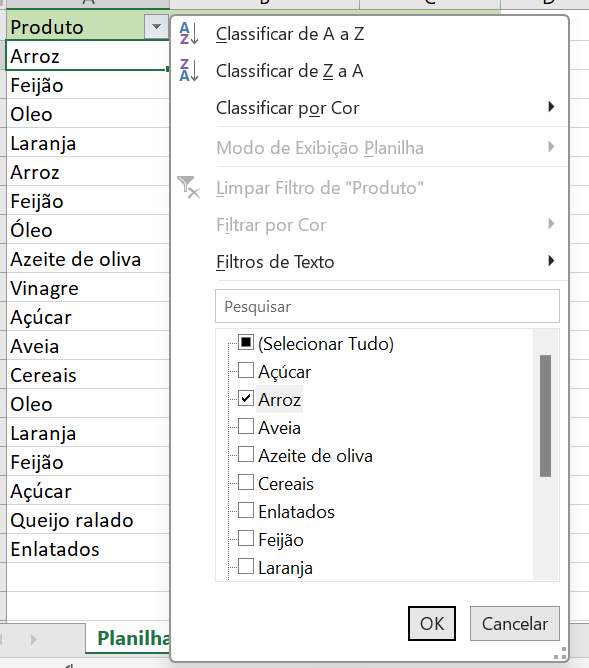
Resultado:
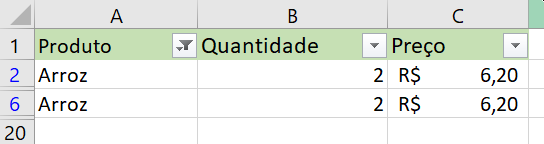
Aplicando filtro avançado
Com a opção Filtro Avançado, é fácil filtrar os dados duplicados no Excel e copiar os valores para um local diferente. Siga estas etapas para compreender como usar o Filtro Avançado.
Antes de começar, selecione uma célula ou um intervalo no conjunto de dados do qual deseja remover os dados duplicados. Se você selecionar uma única célula, o Excel automaticamente determinará o intervalo quando você acessar o Filtro Avançado.
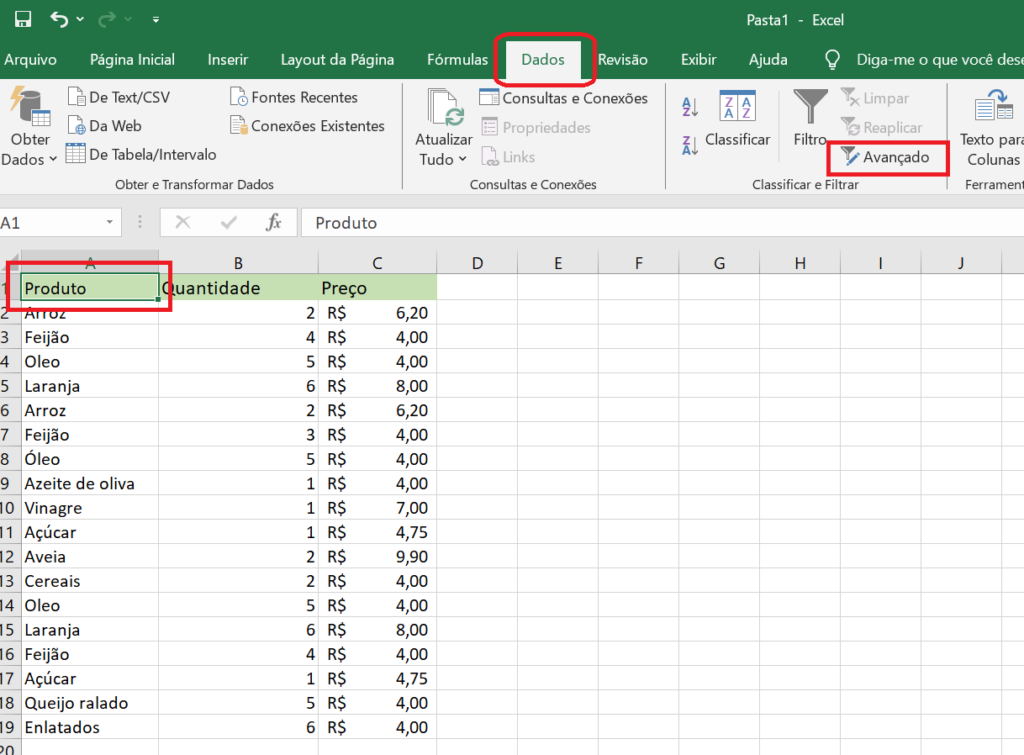
Após clicar em Filtro Avançado, uma caixa de diálogo será exibida. Dentro dela, você encontrará uma lista de opções para filtragem avançada.
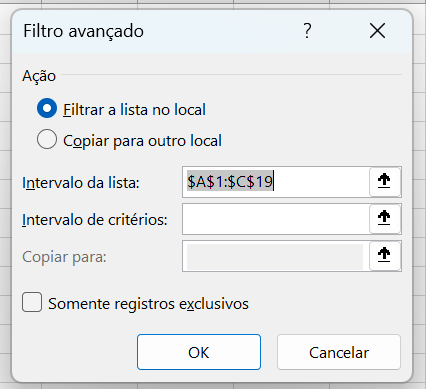
- Para copiar os valores exclusivos para um local diferente, selecione a opção ‘Copiar para outro local’.
- Certifique-se de que o intervalo dos seus registros no campo ‘List Range’ seja o intervalo especificado por você.
- No campo ‘Copiar para:’, insira o intervalo onde os valores exclusivos resultantes devem ser copiados.
- A etapa mais crucial é marcar a caixa ‘Somente registros exclusivos’.
- Por fim, clique em OK para confirmar as configurações.
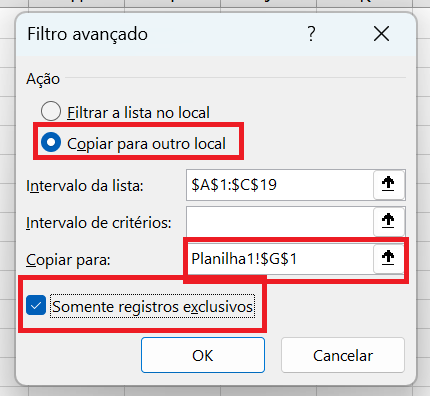
Após clicar em OK, observe que o Excel copiou os novos dados, agora sem os valores duplicados, para a célula G1.
Observe também que o processo considerou todas as colunas da planilha, removendo os produtos que possuíam o mesmo nome, mesma quantidade e preço.
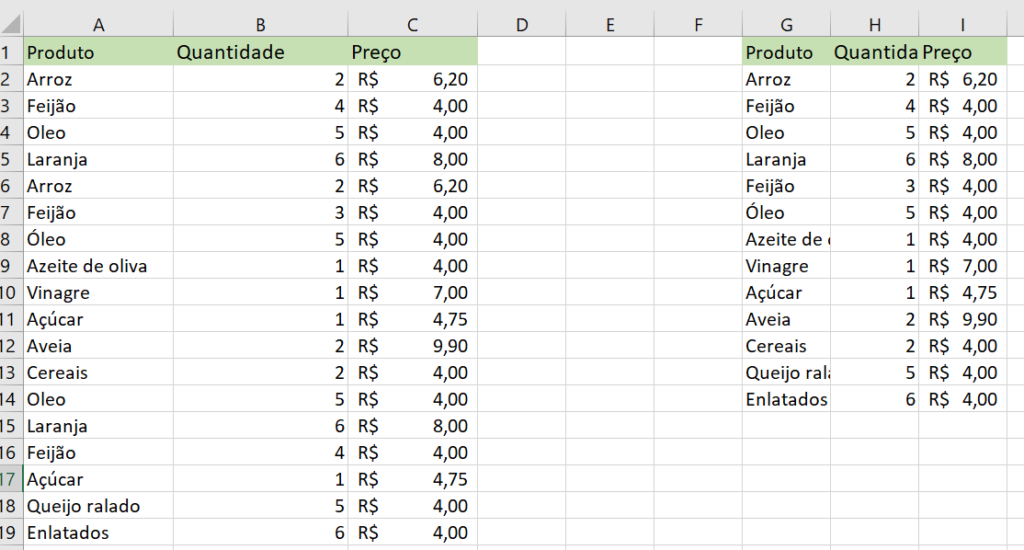
Destacar dados duplicados ou únicos
A formatação condicional, por sua vez, auxilia na localização e destaque de áreas que contêm valores duplicados.
- Selecione o intervalo de células que deseja verificar para dados duplicados.
- Em seguida, vá para a guia “Página Inicial” no Excel.
- Clique em “Formatação Condicional” localizado no grupo “Estilo”.
- Selecione “Realçar Regras das Células” e, em seguida, escolha “Duplicatas”.
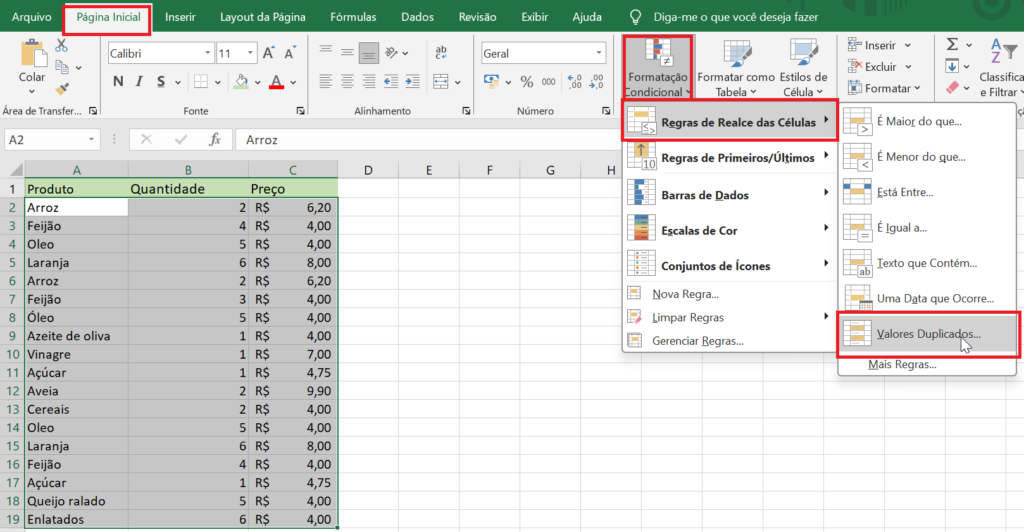
Isso, por sua vez, fará com que as células duplicadas no intervalo selecionado sejam realçadas automaticamente com uma cor específica.
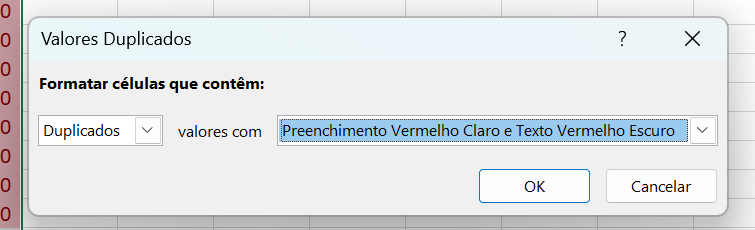
Na caixa de diálogo aberta, você pode selecionar se deseja destacar dados duplicados ou exclusivos e escolher o tipo de preenchimento desejado, seja pré-definido ou personalizado.
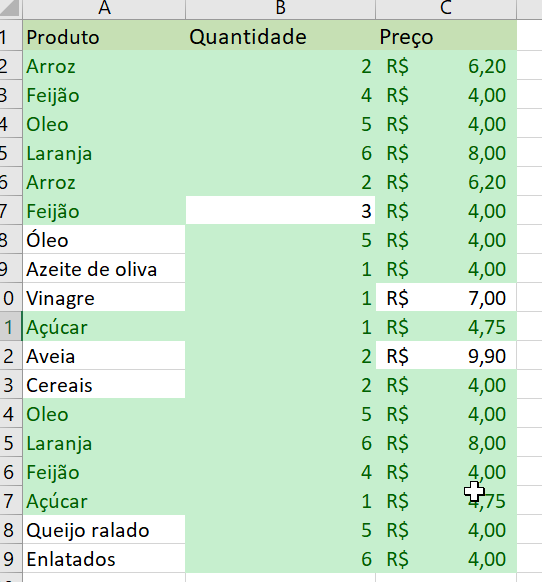
Dessa forma, você pode identificar rapidamente os dados duplicados e decidir como deseja lidar com eles.
Download
Faça o download da planilha usada neste artigo.
Download “Remover Duplicados”
remover-duplicados-excel.xlsx – Baixado 3 vezes – 10,56 KBConclusão
A gestão eficaz de dados duplicados no Excel traz uma série de benefícios tangíveis. Ao remover dados duplicados Excel, simplificamos conjuntos de dados complexos, tornando-os mais fáceis de interpretar e analisar. Isso não apenas reduz o risco de erros, mas também melhora a eficiência ao trabalhar com informações mais limpas e precisas.
Por outro lado, ao destacar dados duplicados, ganhamos visibilidade imediata sobre potenciais inconsistências, permitindo uma análise mais detalhada e uma tomada de decisão mais informada. Isso é especialmente útil em cenários onde a precisão dos dados é crucial, como em relatórios financeiros ou análises de mercado.
Em resumo, tanto a remoção quanto o destaque de dados duplicados resultam em uma gestão mais eficiente da informação, o que contribui para a qualidade e confiabilidade dos processos de análise e tomada de decisão.
Referência Externa
Aprenda mais sobre encontrar e remover dados duplicados Excel no site da Oficial da Microsoft

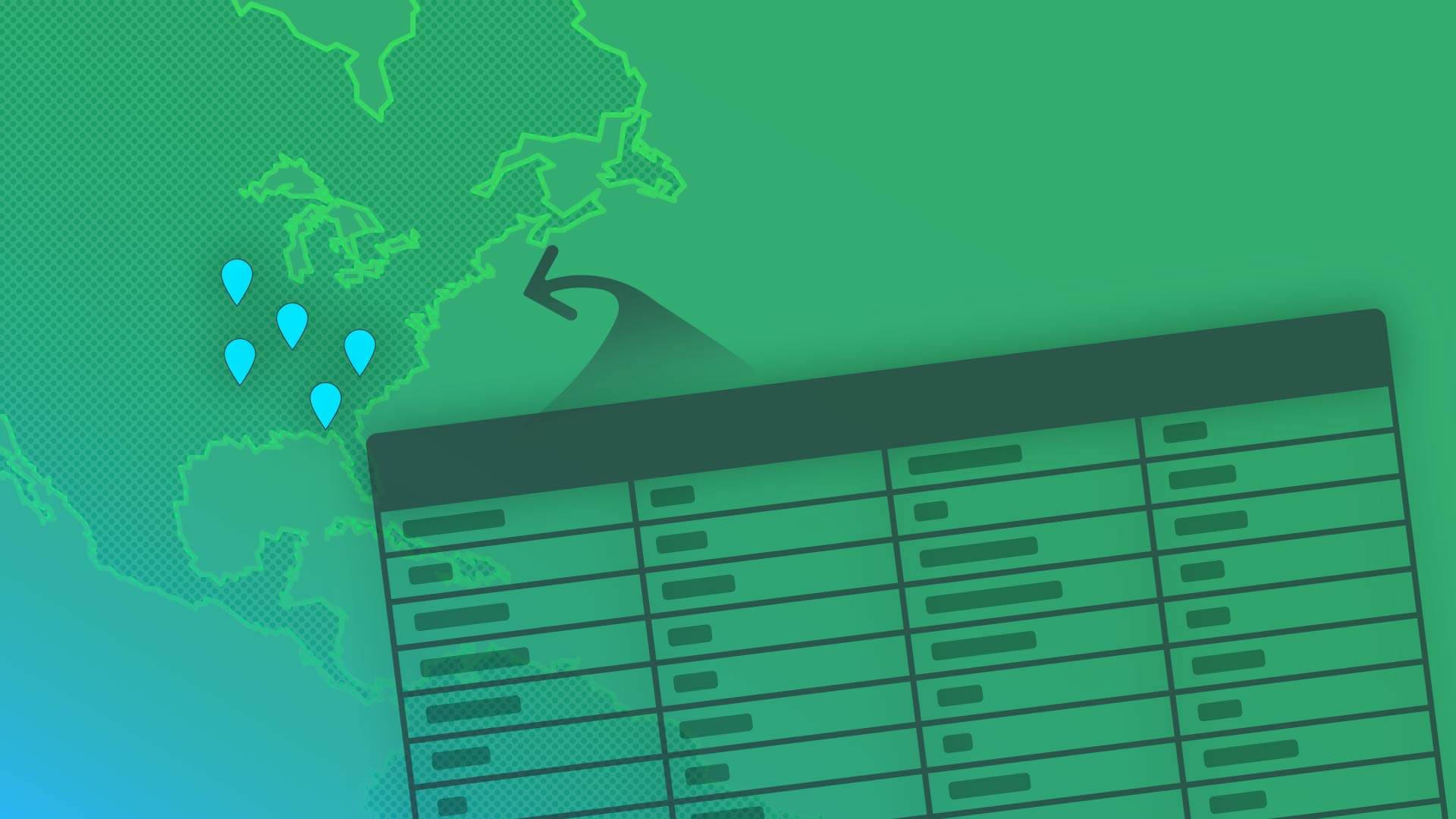



Deixe um comentário